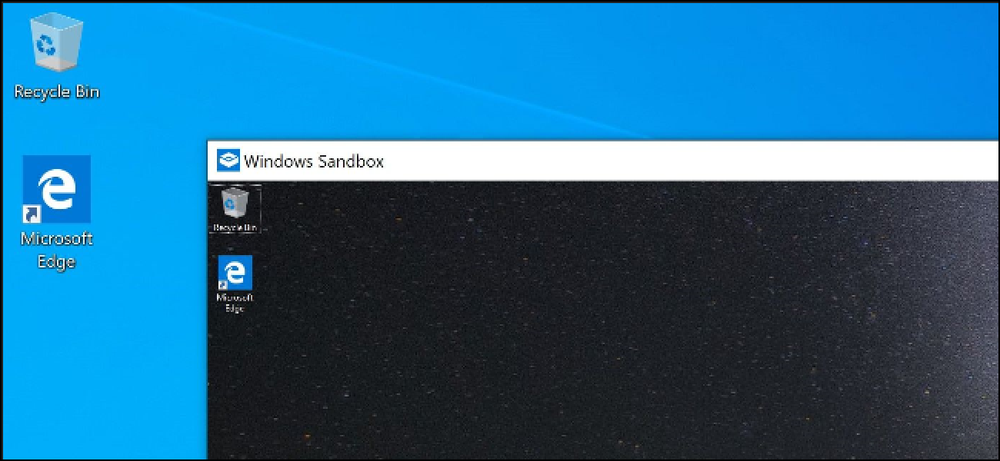Настройки Windows 10 - беспорядок, и Microsoft, кажется, не заботится
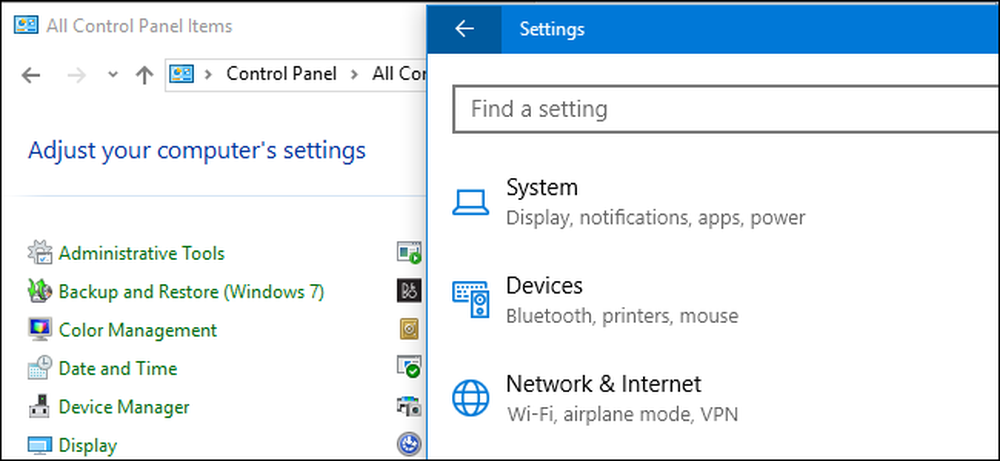
Прошло более четырех лет с тех пор, как Microsoft впервые выпустила интерфейс «Настройки ПК» с Windows 8, но панель управления и приложение «Настройки» по-прежнему вызывают затруднения. По-прежнему нет единого интерфейса, как в других операционных системах, и Microsoft серьезно пытается их объединить..
Microsoft сообщила нам, что Windows 10 будет по-прежнему включать панель управления «до тех пор, пока не будет разработано приложение« Настройки »с полными вариантами настроек, необходимыми для поддержки всех устройств Windows». Но Microsoft, похоже, постепенно переходит на несколько настроек каждый год, а не завершает работа сейчас - или, вы знаете, до выхода Windows 10.
Настройки остаются разбросанными по двум (или более) интерфейсам
Если вы использовали Windows 10, вы, вероятно, уже знакомы с проблемой. В Windows 10 появился новый интерфейс настроек, доступ к которому можно получить, нажав «Пуск»> «Настройки», а также старую панель управления, к которой можно перейти, щелкнув правой кнопкой мыши кнопку «Пуск» и выбрав «Панель управления»..
«Мы внедрили приложение« Настройки »в Windows 10, чтобы создать единые универсальные настройки для всех устройств Windows, включая современные планшеты и сенсорные дисплеи», - сказали в Microsoft. Но это не совсем так. Приложение «Настройки» на самом деле является просто заменой приложения «Настройки ПК», которое Microsoft представила в Windows 8..
Что еще более важно: некоторые настройки все еще доступны только в старом интерфейсе панели управления, а другие доступны только в новом интерфейсе настроек..
В других случаях один даже направит вас к другому. Например, вам необходимо зайти в приложение «Настройки», чтобы добавить новую учетную запись пользователя или настроить множество параметров для текущей учетной записи. Если вы посетите панель «Учетные записи пользователей» в панели управления, она просто отправит вас в интерфейс настроек..
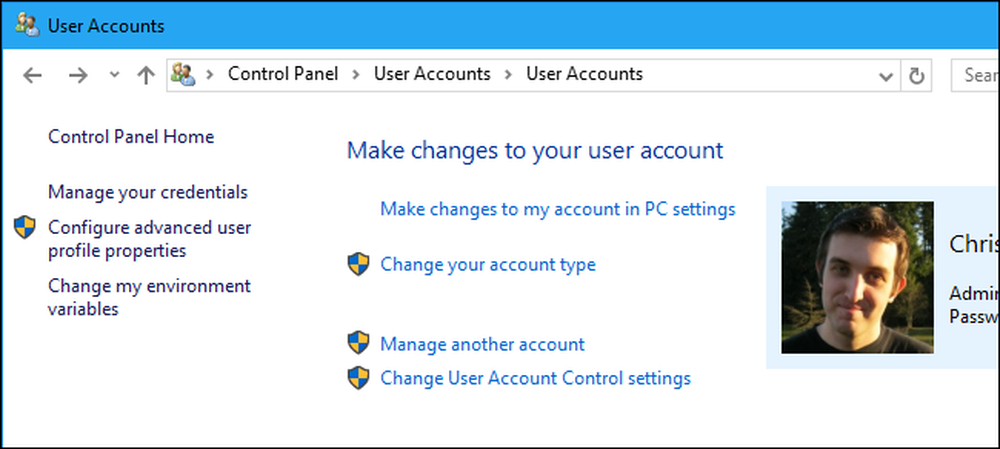
Вы не можете сделать все из интерфейса настроек, однако. В интерфейсе настроек будет отображаться ваша учетная запись пользователя, например, «Администратор» или «Стандартная». Хотите изменить тип своего аккаунта? Он вернет вас обратно в панель управления, чтобы внести изменения.
Вы можете изменить тип учетной записи другого пользователя и выбрать «Администратор» или «Стандартный» в «Настройках»> «Учетные записи»> «Семья и другие люди», но невозможно изменить привилегии текущей учетной записи пользователя Windows без посещения панели управления… по какой-то причине.
Многие другие расширенные настройки учетной записи пользователя, включая параметры контроля учетных записей, доступны только в панели управления..
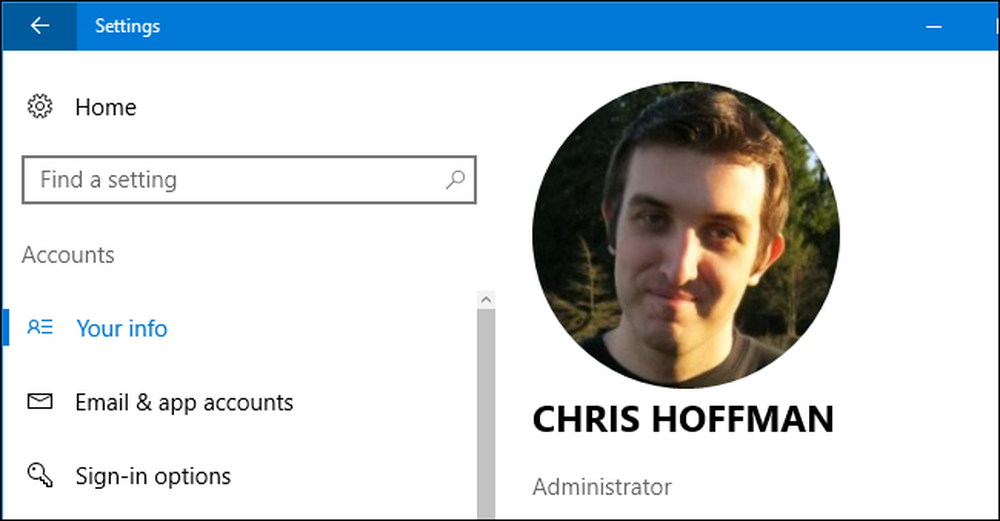
Кроме того, некоторые настройки доступны в ни интерфейс! Хотите отключить общесистемные функции Game Bar и Game DVR для записи игрового процесса на ПК? Вы не найдете эти настройки ни в одном из общесистемных приложений настроек. Вам нужно будет открыть приложение «Xbox», включенное в Windows 10, и войти в систему с учетной записью Microsoft, даже если вы не используете учетную запись Microsoft, чтобы получить доступ к этим настройкам..
К счастью, Microsoft исправит эту проблему в предстоящем Обновлении создателей и перенесет эти настройки в главное приложение «Настройки», где они находятся. Но почему так вообще было? И почему им понадобилось два года, чтобы переместить его туда, где это имело смысл?
Некоторые новые функции доступны только на панели управления ...
Вы никогда не знаете, что вы найдете в том или ином интерфейсе. Даже некоторые функции, которые были введены в Windows 8, когда Microsoft добавила новый интерфейс настроек, доступны только на панели управления в Windows 10.
Например, Microsoft добавила резервные копии истории файлов в Windows 8, и эта функция все еще существует в Windows 10. История файлов заменила старую функцию резервного копирования и восстановления в Windows 7. Можно предположить, что вы можете полностью настроить и использовать эту новую функцию из Настройки приложения, но вы не можете. Вместо этого вы найдете ссылки, которые приведут вас к панели истории файлов в панели управления, где доступны реальные настройки.
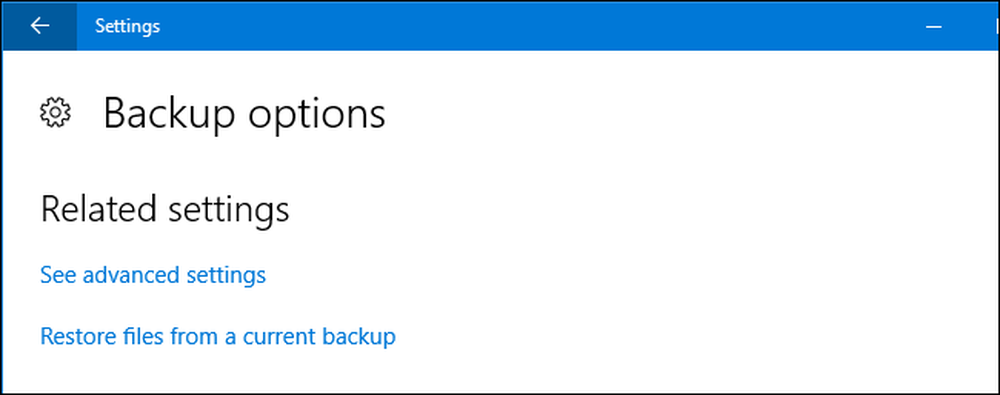
Точно так же SmartScreen был новой функцией безопасности в Windows 8, которая проверяет ваши загрузки на наличие вредоносных программ, но вы не найдете его настроек в приложении «Настройки». SmartScreen можно включить или отключить только на панели «Безопасность и обслуживание» панели управления..
Приложение «Настройки» позволяет вам выбрать, будет ли фильтр SmartScreen использоваться для проверки веб-адресов, которые используют «приложения Магазина Windows», но это все.
… И некоторые старые функции доступны только в настройках
Это вроде, как бы, что-то вроде имеет смысл, чтобы системные функции, такие как История файлов и SmartScreen, были доступны на Панели управления (если вы действительно стараетесь, чтобы это имело смысл). Но другие варианты системы были удален из панели управления и перемещены исключительно в приложение «Настройки», хотя панель управления все еще существует.
Например, старый инструмент настройки Windows Update исчез из панели управления. Вы должны настроить Центр обновления Windows из приложения Настройки.
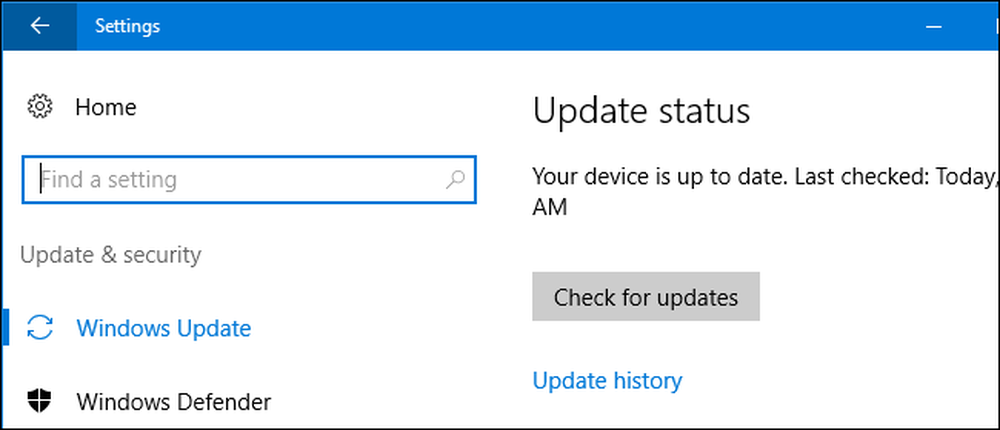
Вам также необходимо посетить приложение «Настройки», чтобы удалить сохраненную сеть Wi-Fi. Эта панель также была удалена из панели управления.
Другие функции, такие как список установленных программных приложений, где вы можете удалить установленные приложения, дублируются в обоих интерфейсах. Там нет очевидной рифмы или причины, по которой функции находятся только в настройках, которые только на панели управления, и которые находятся в обоих.
Поиск сбивает с толку
Не заставляйте нас искать. Выполните поиск в приложении «Настройки» в Windows 10, и вы увидите ссылки на панели конфигурации как в приложении «Настройки», так и на панели управления. Это хорошая вещь. Это большое улучшение по сравнению с Windows 8, где приложение «Настройки ПК» делало вид, что Панель управления не существует.
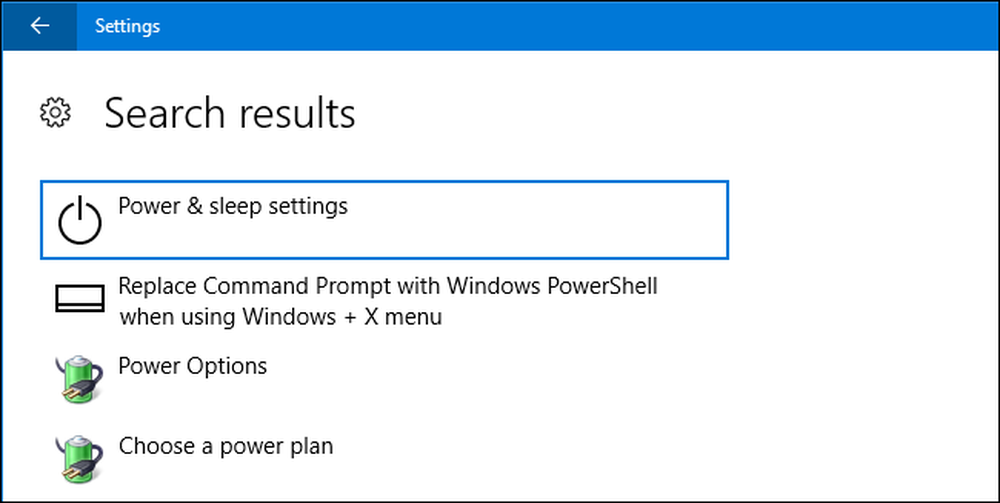
Но поиск с панели управления, и у вас возникнут проблемы. При поиске в панели управления вы не увидите ссылки на настройки в интерфейсе настроек. Например, выполните поиск «Центр обновления Windows» на панели управления, и вы не увидите соответствующих результатов..
Windows 10 даже не укажет вам правильное направление, если вы попытаетесь найти параметр, который больше не существует на панели управления. Если вы привыкли находить настройки Центра обновления Windows на панели управления, это излишне запутывает. Интерфейс поиска в панели управления может содержать ссылки на приложение «Настройки»..
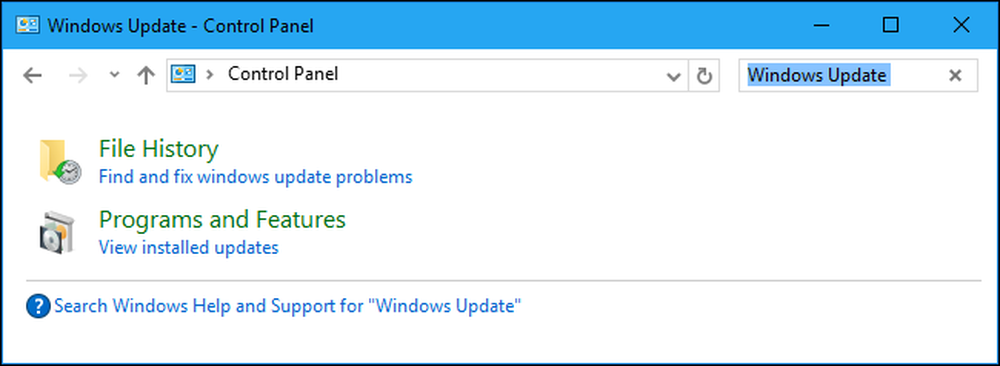
Это все еще проблема на сенсорных экранах
Когда параметр доступен только на панели управления, его гораздо сложнее настроить на сенсорном экране. Спустя годы после того, как Microsoft призвала коснуться будущего Windows с Windows 8, все еще невозможно настроить многие параметры системы сенсорным способом.
Microsoft поместила бинты в помощь этой проблемы, предоставив ссылки, которые открывают старые интерфейсы панели управления после того, как вы щелкнете несколько ссылок глубоко в приложении «Настройки», но эти ссылки не являются идеальным решением. Эти старые панели управления неудобны для использования пальцем на сенсорном экране и несовместимы с остальной частью интерфейса настроек.
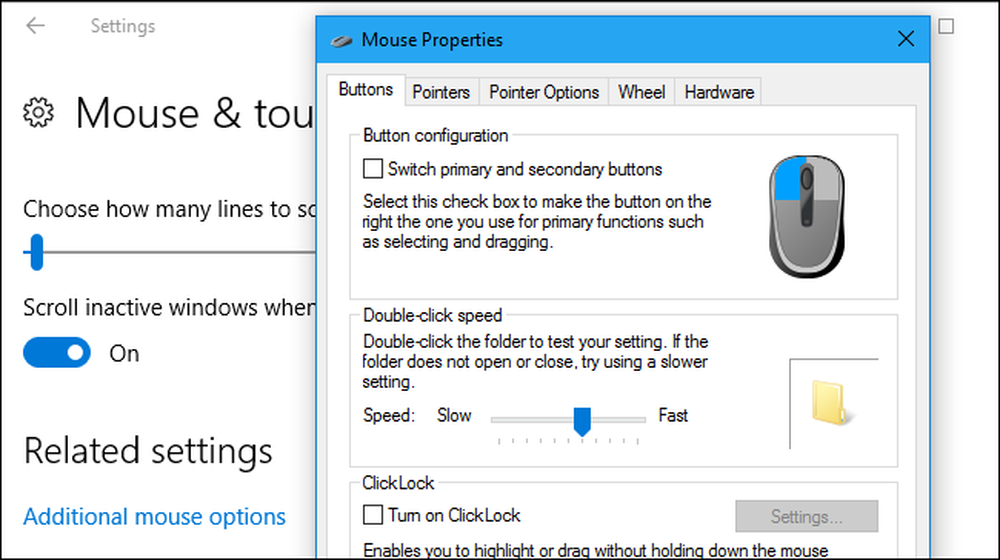
Торопись, Microsoft
Microsoft добавляет больше настроек в интерфейс «Настройки» с каждым крупным обновлением Windows 10. Но они просто медленно выбирают их. Прошло более четырех с половиной лет с момента выхода Windows 8, и Microsoft даже не близка к завершению работы. Почему это не было сделано для запуска Windows 10?
Это не должно быть чрезвычайно сложно. Многие параметры панели управления являются просто графическими переключателями для изменения реестра. Должно быть довольно легко добавить интерфейс к приложению «Настройки», который позволяет переворачивать любой из них. Конечно, это больше для Microsoft, чем кажется, но это одна из крупнейших компаний в мире, с более чем 120 000 сотрудников, и они не заботятся о консолидации настроек под одним интерфейсом, как это делают другие операционные системы. У Microsoft было время разработки, чтобы сделать намного лучшую работу, чем эта.
Чтобы быть справедливым, избавиться от панели управления сложно. Даже если завтра Microsoft перенесет все последние настройки в интерфейс настроек, панель управления не удастся полностью удалить. Аппаратные драйверы для таких инструментов, как мыши и принтеры, часто добавляют, например, дополнительные панели конфигурации в интерфейс панели управления. В целях совместимости Windows должна содержать старый интерфейс панели управления. Microsoft может предоставить производителям устройств возможность расширить новый интерфейс настроек с помощью опций для мышей и других аппаратных периферийных устройств, но они этого еще не сделали. Это может занять больше работы.
Но самое меньшее, что они могли бы сделать, - это объединить свои встроенные настройки в одном окне, вместо того, чтобы давать пользователям этот запутанный беспорядок.
Когда Windows 8 была выпущена с двумя отдельными интерфейсами настроек, мы ожидали, что Microsoft объединит их в следующей версии Windows, а не оставит два отдельных интерфейса настроек в обозримом будущем. Это должно было быть решено при запуске Windows 10. Если Microsoft не начнет добиваться более быстрого прогресса здесь, у нас все еще будут два запутанных интерфейса настроек в Windows через десять лет. Можно подумать, что Microsoft, которая пытается обратиться к обычным пользователям, захочет исправить это немного быстрее.